Selenium初探:如何安装和配置Selenium环境
发布时间: 2024-05-03 03:55:10 阅读量: 116 订阅数: 56 


Python Selenium安装及环境配置的实现
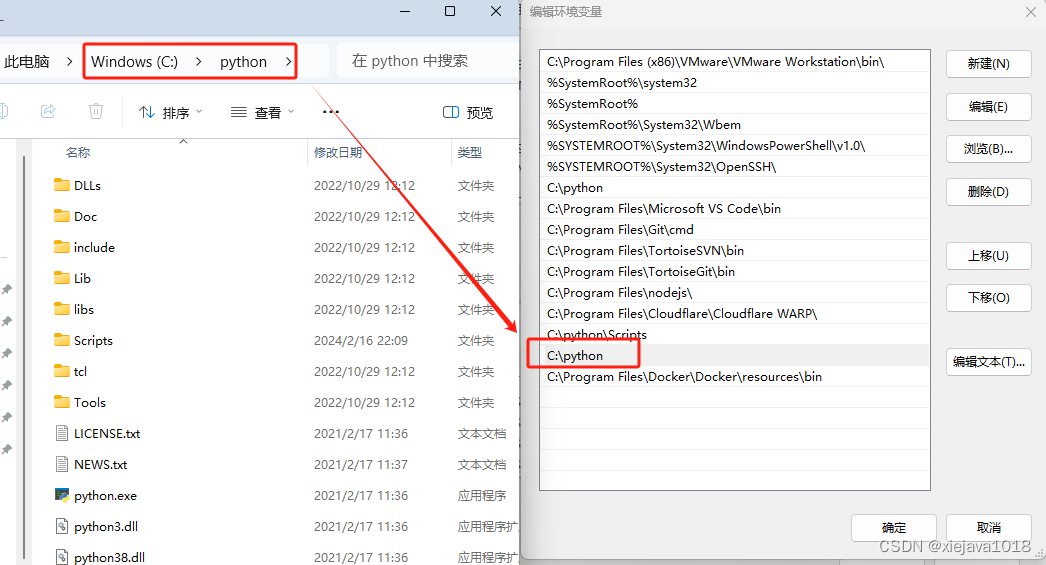
# 2.1 Selenium WebDriver的安装
### 2.1.1 Java环境的配置
1. 安装Java开发工具包(JDK):前往Oracle官方网站下载并安装最新版本的JDK。
2. 设置JAVA_HOME环境变量:右键单击“我的电脑”>“属性”>“高级系统设置”>“环境变量”。在“系统变量”下,创建名为JAVA_HOME的新变量,并将其值设置为JDK安装目录。
3. 添加Java bin目录到系统路径:在“系统变量”下,编辑名为“Path”的变量,并添加JDK bin目录的路径,例如:C:\Program Files\Java\jdk-18.0.2\bin。
### 2.1.2 WebDriver的下载和配置
1. 访问Selenium官方网站下载WebDriver。
2. 将下载的WebDriver jar包复制到项目中。
3. 在项目中添加WebDriver依赖项:在pom.xml文件中添加以下依赖项:
```xml
<dependency>
<groupId>org.seleniumhq.selenium</groupId>
<artifactId>selenium-java</artifactId>
<version>4.6.0</version>
</dependency>
```
# 2. Selenium环境安装与配置
### 2.1 Selenium WebDriver的安装
#### 2.1.1 Java环境的配置
**前提条件:**
- 安装Java Development Kit (JDK) 8或更高版本
- 设置JAVA_HOME环境变量,指向JDK安装目录
**安装步骤:**
1. 下载并安装JDK:https://www.oracle.com/java/technologies/javase/javase-jdk8-downloads.html
2. 设置JAVA_HOME环境变量:
- Windows:在控制面板中编辑系统环境变量,添加变量名为JAVA_HOME,变量值为JDK安装目录。
- Mac/Linux:在终端中执行以下命令:
```
export JAVA_HOME=/path/to/jdk
```
#### 2.1.2 WebDriver的下载和配置
**下载WebDriver:**
- 从Maven仓库下载WebDriver:
```
<dependency>
<groupId>org.seleniumhq.selenium</groupId>
<artifactId>selenium-java</artifactId>
<version>4.7.0</version>
</dependency>
```
**配置WebDriver:**
- 在项目中创建WebDriver实例:
```java
WebDriver driver = new ChromeDriver();
```
- **参数说明:**
- `ChromeDriver()`:创建Chrome浏览器驱动的实例。
### 2.2 浏览器驱动程序的安装
#### 2.2.1 Chrome驱动程序的安装
**下载驱动程序:**
- 从Chrome驱动程序下载页面下载与Chrome浏览器版本相对应的驱动程序:https://chromedriver.chromium.org/downloads
**配置驱动程序:**
- 将下载的驱动程序文件放置在系统路径中,如:
- Windows:C:\Windows\System32
- Mac/Linux:/usr/local/bin
- 在代码中设置系统属性,指定驱动程序路径:
```java
System.setProperty("webdriver.chrome.driver", "/path/to/chromedriver");
```
- **参数说明:**
- `webdriver.chrome.driver`:指定Chrome驱动程序的路径。
#### 2.2.2 Firefox驱动程序的安装
**下载驱动程序:**
- 从Gecko驱动程序下载页面下载与Firefox浏览器版本相对应的驱动程序:https://github.com/mozilla/geckodriver/releases
**配置驱动程序:**
- 将下载的驱动程序文件放置在系统路径中,如:
- Windows:C:\Windows\System32
- Mac/Linux:/usr/local/bin
- 在代码中设置系统属性,指定驱动程序路径:
```java
System.setProperty("webdriver.gecko.driver", "/path/to/geckodriver");
```
- **参数说明:**
- `webdriver.gecko.driver`:指定Firefox驱动程序的路径。
# 3. Selenium基本操作
### 3.1 浏览器操作
#### 3.1.1 浏览器窗口的管理
- **maximize_window():** 最大化浏览器窗口。
- **minimize_window():** 最小化浏览器窗口。
- **full_screen():** 全屏显示浏览器窗口。
- **set_window_size(width, height):** 设置浏览器窗口的大小,单位为像素。
- **get_window_size():** 获取浏览器窗口的大小,返回一个元组,包含宽度和高度。
- **get_window_position():** 获取浏览器窗口的位置,返回一个元组,包含 X 坐标和 Y 坐标。
- **set_window_position(x, y):** 设置浏览器窗口的位置,单位为像素。
#### 3.1.2 网页元素的定位
- **find_element_by_id(id):** 根据元素的 id 属性定位元素。
- **find_elements_by_id(id):** 根据元素的 id 属性定位所有匹配的元素。
- **find_element_by_name(name):** 根据元素的 name 属性定位元素。
- **find_elements_by_name(name):** 根据元素的 name 属性定位所有匹配的元素。
- **find_element_by_class_name(class_name):** 根据元素的 class 属性定位元素。
- **find_elements_by_class_name(class_name):** 根据元素的 class 属性定位所有匹配的元素。
- **find_element_by_tag_name(tag_name):** 根据元素的标签名定位元素。
- **find_elements_by_tag_name(tag_name):** 根据元素的标签名定位所有匹配的元素。
- **find_element_by_css_selector(css_selector):** 根据 CSS 选择器定位元素。
- **find_elements_by_css_selector(css_selector):** 根据 CSS 选择器定位所有匹配的元素。
- **find_element_by_xpath(xpath):** 根据 XPath 表达式定位元素。
- **find_elements_by_xpath(xpath):** 根据 XPath 表达式定位所有匹配的元素。
### 3.2 元素操作
#### 3.2.1 文本输入和获取
- **send_keys(text):** 向元素输入文本。
- **get_attribute(attribute_name):** 获取元素的指定属性值。
- **clear():** 清除元素中的文本。
#### 3.2.2 单击、双击和悬停
- **click():** 单击元素。
- **double_click():** 双击元素。
- **move_to_element(element):** 将鼠标悬停在元素上。
### 3.3 等待机制
#### 3.3.1 显式等待
- **WebDriverWait(driver, timeout):** 创建一个显式等待对象。
- **until(condition):** 等待直到条件满足。
- **until_not(condition):** 等待直到条件不满足。
#### 3.3.2 隐式等待
- **implicitly_wait(timeout):** 设置隐式等待时间。
- **implicitly_wait():** 获取隐式等待时间。
# 4. Selenium高级操作
### 4.1 页面元素的同步
在Web自动化测试中,页面元素的同步至关重要。它确保在执行操作之前,页面元素已完全加载并可供使用。Selenium提供了两种同步机制:显式等待和隐式等待。
#### 4.1.1 显式等待
显式等待用于在特定条件满足时等待页面元素。它使用WebDriverWait类,该类提供以下方法:
- **until(ExpectedCondition<T> condition)**:等待直到指定的条件为真。
- **until(Function<WebDriver, T> condition)**:等待直到指定的函数返回非null值。
- **ignoring(Class<T> exceptionType)**:忽略指定的异常类型。
**示例:**
```java
WebDriverWait wait = new WebDriverWait(driver, 10);
WebElement element = wait.until(ExpectedConditions.visibilityOfElementLocated(By.id("my-element")));
```
此代码将等待最多10秒,直到元素`my-element`可见。
#### 4.1.2 隐式等待
隐式等待用于在执行每个WebDriver命令之前等待一定的时间。它使用ImplicitlyWait类,该类提供以下方法:
- **implicitlyWait(Duration timeout)**:设置隐式等待超时。
**示例:**
```java
driver.manage().timeouts().implicitlyWait(10, TimeUnit.SECONDS);
```
此代码将设置一个10秒的隐式等待超时。
### 4.2 异常处理
异常处理在Selenium测试中至关重要,因为它可以帮助处理不可预见的错误和故障。Selenium提供了以下异常类:
- **WebDriverException**:Selenium中所有异常的基类。
- **NoSuchElementException**:当找不到元素时抛出。
- **TimeoutException**:当等待超时时抛出。
- **StaleElementReferenceException**:当元素不再存在时抛出。
#### 4.2.1 常见的Selenium异常
以下是一些常见的Selenium异常及其原因:
| 异常 | 原因 |
|---|---|
| NoSuchElementException | 找不到指定的元素 |
| TimeoutException | 等待超时 |
| StaleElementReferenceException | 元素不再存在 |
| ElementNotVisibleException | 元素不可见 |
| ElementNotInteractableException | 元素不可交互 |
#### 4.2.2 异常处理的最佳实践
异常处理的最佳实践包括:
- **使用try-catch块**:捕获并处理异常。
- **提供有意义的错误消息**:在异常消息中包含有关错误的详细信息。
- **使用日志记录**:记录异常信息以进行调试。
- **重试机制**:在某些情况下,重试操作可以帮助解决间歇性错误。
### 4.3 日志记录
日志记录对于调试Selenium测试和识别潜在问题至关重要。Selenium提供了以下日志记录类:
- **Logger**:用于记录消息。
- **Level**:用于指定日志消息的级别(例如INFO、WARNING、ERROR)。
- **Handler**:用于将日志消息写入文件或控制台。
#### 4.3.1 日志记录的重要性
日志记录在以下方面非常重要:
- **调试**:识别和解决测试中的问题。
- **故障排除**:分析测试失败的原因。
- **性能监控**:跟踪测试的执行时间和资源使用情况。
#### 4.3.2 日志记录的配置
要配置Selenium日志记录,请执行以下步骤:
1. **导入必要的包**:`import org.apache.log4j.Logger;`
2. **创建日志记录器**:`Logger logger = Logger.getLogger(MyClass.class);`
3. **设置日志级别**:`logger.setLevel(Level.INFO);`
4. **创建日志处理程序**:`Handler handler = new FileHandler("my-log.log");`
5. **将处理程序添加到日志记录器**:`logger.addHandler(handler);`
**示例:**
```java
import org.apache.log4j.Logger;
import org.apache.log4j.Level;
import org.apache.log4j.FileHandler;
public class MyClass {
private static Logger logger = Logger.getLogger(MyClass.class);
public static void main(String[] args) {
logger.setLevel(Level.INFO);
try {
Handler handler = new FileHandler("my-log.log");
logger.addHandler(handler);
// ... 测试代码 ...
} catch (Exception e) {
logger.error("An error occurred", e);
}
}
}
```
# 5. Selenium实战案例
### 5.1 自动化登录
#### 5.1.1 定位登录页面元素
```java
// 导入必要的Selenium库
import org.openqa.selenium.By;
import org.openqa.selenium.WebDriver;
import org.openqa.selenium.WebElement;
// 创建WebDriver实例
WebDriver driver = new ChromeDriver();
// 访问登录页面
driver.get("https://www.example.com/login");
// 定位用户名输入框
WebElement usernameInput = driver.findElement(By.id("username"));
// 定位密码输入框
WebElement passwordInput = driver.findElement(By.id("password"));
// 定位登录按钮
WebElement loginButton = driver.findElement(By.id("login-button"));
```
#### 5.1.2 输入用户名和密码
```java
// 输入用户名
usernameInput.sendKeys("admin");
// 输入密码
passwordInput.sendKeys("password");
```
#### 5.1.3 提交登录表单
```java
// 点击登录按钮
loginButton.click();
```
0
0





